Sony DCR-SR100E User Manual [ru]
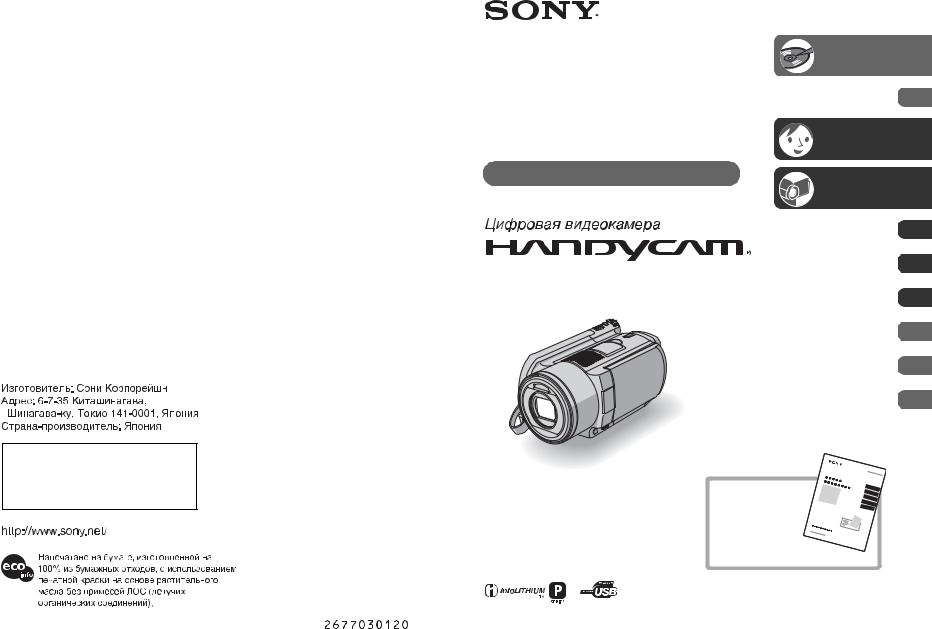
Дополнительная информация по данному изделию и ответы на часто задаваемые вопросы могут быть найдены на нашем Web-сайте поддержки покупателей.
2-677-030-12(1)
Использование |
|
Видеокамера Handycam |
10 |
с жестким диском |
|
Руководство по |
Подготовка к |
13 |
|
эксплуатации |
|||
|
|||
|
|
||
эксплуатации камеры |
Easy |
24 |
|
Handycam |
|||
Прочтите перед началом работы |
воспроизведениеЗапись/ |
30 |
|
|
|||
|
Использование |
48 |
|
|
элементов меню Setup |
||
|
|
||
DCR-SR90E/SR100E |
Монтаж изображений |
70 |
|
Перезапись, печать |
75 |
||
|
|||
|
Устранение |
82 |
|
|
неполадок |
||
|
|
||
|
Дополнительная |
98 |
|
|
информация |
||
|
|
||
|
Глоссарий, |
109 |
|
|
Алфавитный указатель |
Для подключения к компьютеру см. “Руководство по использованию компьютерных приложений”.
RU
Printed in Japan |
|
|
|
|
|
|
|
|
|
|
|
|
|
|
|
|
|
|
© 2006 Sony Corporation |
|
|
|
|
|
|
|
|
|
|
|
|
|
|
|
|
|
|
||
|
|
|
|
|
|
|
|
|
|
|
|
|
|
|
|
|
|
|

Прочтите перед началом работы
Перед эксплуатацией аппарата внимательно прочтите данное руководство и сохраните его для дальнейших справок.
ПРЕДУПРЕЖДЕНИЕ
Во избежание пожара или поражения электрическим током не допускайте попадания аппарата под дождь или во влажные места.
ПРЕДУПРЕЖДЕНИЕ
Заменяйте батарею только на батарею указанного типа. Несоблюдение этого требования может привести к возгоранию или получению телесных повреждений.
Дата изготовления изделия.
Вы можете узнать дату изготовления изделия, взглянув на обозначене “P/D:”, которое находится на зтикетке со штрих кодом картонной коробки.
Знаки, указанные на этикетке со штрих кодом картонной коробки.
P/D:XX XXXX
12
1.Месяц изготовления
2.Год изготовления
A-0, B-1, C-2, D-3, E-4, F-5, G-6,
H-7, I-8, J-9.
2
ДЛЯ ПОКУПАТЕЛЕЙ В ЕВРОПЕ
ВНИМАНИЕ
Электромагнитные поля на определенных частотахмогутвлиятьнаизображениеизвук, воспроизводимые данной видеокамерой.
Данное изделие прошло испытания и соответствуетограничениям,установленным в Директиве EMC в отношении соединительных кабелей, длина которых не превышает 3 метров.
Утилизaция электрического и электронного оборудования (директива применяется в странах Eвpоcоюзa и других европейских странах, где действуют системы раздельного сбора отходов)
Дaнный знак на устройстве или его упаковке обозначает, что данное устройствонельзяутилизироватьвместе с прочими бытовыми отходами. Eго следует сдать в соответствующий приемный пункт переработки электрического и электронного оборудования. Heпpaвильнaя утилизация данного изделия может привести к потенциально негативному влиянию на окружающую среду и здоровье людей, поэтому для предотвращения подобных последствий необходимо выполнять специальные требования по утилизации этого изделия. Пepepaботкa данных материалов поможет сохранить природные ресурсы. Для получения более подробной информации о переработке этого изделия обратитесь в местныеорганыгородскогоуправления, службу сбора бытовых отходов или в магазин, где было приобретено изделие.
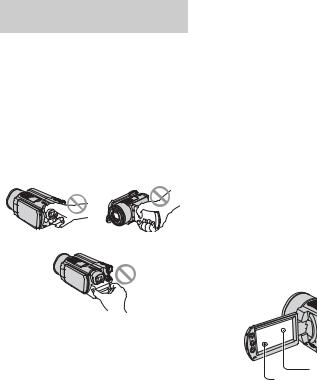
Вспомогательные принадлежности: Пульт дистанционного управления
Уведомление
Если статическое электричество или электромагнитные силы приводят к сбою в передаче данных, перезапустите приложение или отключите и снова подключите коммуникационный кабель (USB и т.д.).
Примечания по эксплуатации
К настоящей видеокамере прилагается два руководства по эксплуатации.
–“Руководство по эксплуатации камеры” (данное руководство)
–“Руководство по использованию компьютерных приложений”
Использование видеокамеры
•Не держите камеру за указанные ниже детали.
Видоискатель |
Экран ЖКД |
Батарея
•Видеокамера не является пылезащищенной или водонепроницаемой. См. “Уход и меры предосторожности” (стр.103).
•Во избежание повреждения жесткого диска и потери записанных изображений не допускайте следующего, когда горит индикатор на переключателе POWER (стр.18) или индикатор ACCESS (стр.30).
–Отсоединение батарейного блока или адаптера переменного тока от видеокамеры.
–Механический удар или сотрясение камеры.
•Передподключениемвидеокамерык другому устройству с помощью кабеля USB и т.д. убедитесь, что штекер вставляется правильной стороной. Если с силой вставить штекер неправильной стороной, можно повредить контакты. Также это может привести к неисправности видеокамеры.
Элементы меню настройки, экран ЖКД, видоискатель и объектив
•Элемент настройки, выделенный серым цветом, недоступен при текущих настройках записи или воспроизведения.
•Экран ЖКД и видоискатель изготовлены с использованием высокоточной технологии, благодаря которой эффективно используются более 99,99% точек. Однако на экране ЖКД и в видоискателе могут постоянно отображаться маленькие черные или яркие цветные точки (белые, красные, синие или зеленые). Это не является неисправностью.
Черная точка Белая,красная,синяя или зеленая точка
Продолжение , 3
Прочтите перед началом работы (продолжение)
•Воздействие прямого солнечного света на экран ЖКД, видоискатель и объектив в течение длительного времени может привести к их неисправности.Будьтевнимательны, когда оставляете камеру вблизи окна или вне помещения.
•Не наводите видеокамеру на солнце. Это может привести к неисправности видеокамеры. Выполняйте съемку солнца только в условиях низкой освещенности, например в сумерках.
Запись
•Прежде чем начать запись, проверьте работу функции записи и убедитесь, что изображение и звук записываются нормально.
•Содержимое записанного материала нельзя восстановить, если запись или воспроизведение невозможны по причине неисправности видеокамеры.
•В разных странах/регионах используются разные системы цветного телевидения. Для просмотра записей на экране телевизора необходимо использовать телевизор системы PAL.
•Телевизионные программы, кинофильмы, видеокассеты и другие материалы могут быть защищены авторскими правами. Несанкционированная запись таких материалов может противоречить законам об авторском праве. Эту видеокамеру нельзя использовать для перезаписи программы, защищенной авторским правом.
Данное руководство
•Изображения экрана ЖКД и видоискателя, приведенные в данном руководстве, получены с помощью цифровой фотокамеры, поэтому они могут внешне отличаться от реальных аналогов.
•Конструкция и технические характеристики видеокамеры и принадлежностей могут изменяться без предварительного уведомления.
•Экранные дисплеи с сообщениями на языке той или иной страны используются для иллюстрации рабочего процесса. Если это необходимо, перед использованием видеокамеры измените язык сообщений на экране (стр.68).
Об объективе Carl Zeiss
Видеокамера оборудована объективом Carl Zeiss, разработанным совместно компанией Carl Zeiss (Германия) и Sony Corporation, что обеспечивает высочайшее качество изображения. Он основан на системе измерения MTF* для видеокамер и обеспечивает уровень качества, привычный для объективов Carl Zeiss.
Кроме того, объектив имеет T - покрытие, предназначенное для подавления нежелательных отражений и для достоверной передачи цветов.
- покрытие, предназначенное для подавления нежелательных отражений и для достоверной передачи цветов.
*MTF означает Modulation Transfer Function. Числовое значение указывает, какое количество света от объекта попадает на объектив.
Совместимость изображений
•Невозможно воспроизводить фильмы и фотографии, записанные на другой видеокамере. Кроме того, невозможно воспроизвести изображения, записанные на других видеокамерах DCR-SR100E.
4
Использование видеокамера Handycam с жестким диском
Сохраняйте все записанные изображения
•В случае повреждения данных изображений сохраните все записанные изображения. Рекомендуется сохранить данные изображений на диске DVD с помощью компьютера (см. раздел “Руководство по использованию компьютерных приложений”). Кроме того, их можно сохранить с использованием видеомагнитофона или устройства для записи DVD (стр.75).
•Рекомендуется периодически сохранять данные изображений после записи.
Избегайте сотрясения или вибрации видеокамеры
•Жесткий диск видеокамеры может не распознаваться, а запись или воспроизведение могут оказаться невозможными.
•Не допускайте сотрясений особенно во время записи и воспроизведения. После записи не подвергайте видеокамеру ударам или сотрясениям, когда горит индикатор ACCESS.
•При использовании плечевого ремня (не входит в комплект), будьте осторожны, чтобы не разбить камеру.
Датчик падения
•Для защиты жесткого диска от короткого замыкания вследствие удара при падении, в видеокамере предусмотрена функция датчика падения (стр.62). При попадании жидкости, а также в условиях нулевой гравитации шум блокировки защиты видеокамеры также может записываться. Если датчик падения начнет постоянно распознавать падение, запись/ воспроизведение могут быть остановлены.
Батарейный блок и адаптер переменного тока
•Когда горит индикатор ACCESS, не допускайте следующего. Это может привести к неисправностям.
–Снятие батарейного блока
–Отсоединение адаптера переменного тока (во время зарядки с помощью адаптера переменного тока)
•Батарейный блок или адаптер переменного тока следует отсоединять толькопосле выключенияпереключателя POWER.
Рабочие температуры
•Когда температура видеокамеры становится слишком высокой или слишком низкой, запись или воспроизведение на ней могут оказаться невозможными (это необходимо для защиты видеокамеры). В этом случае на экране ЖКД появится сообщение (стр.94).
Использованиевидеокамерыв горной местности
•Нельзя использовать видеокамеру в условиях пониженного давления, на высоте более 3000 метров над уровнем моря.
Утилизация и передача
•Во время выполнения [ФОРМАТ HDD] (стр.62) или форматирования видеокамеры данные с жесткого диска могут удаляться не полностью. При передаче видеокамеры другим лицам рекомендуетсявоспользоватьсяфункцией [ОЧИСТИТЬ HDD] (стр.62), чтобы усложнить процесс восстановления ваших данных. Кроме того, при утилизации видеокамеры рекомендуется разбить корпус видеокамеры. Это поможет предотвратить восстановление данных на жестком диске видеокамеры.
Если не удается записать/ воспроизвести изображения, выполнитеоперацию[ФОРМАТ HDD]
•При длительной повторной записи и удалении изображений возникает фрагментация диска. Изображения не удается сохранить/записать. В этом случае сохраните изображения и выполните операцию [ФОРМАТ HDD] (стр.62). Фрагментация 1 Глоссарий (стр.109)
5
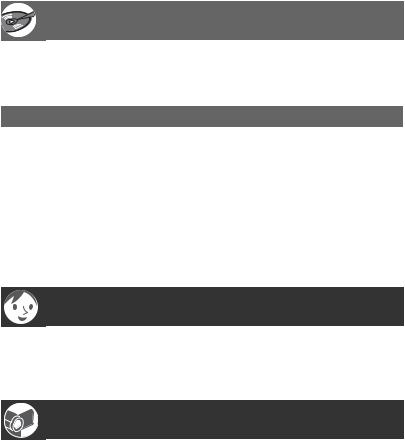
Содержание |
|
Прочтите перед началом работы.......................................................... |
2 |
Использование видеокамера Handycam с жестким диском .............. |
5 |
Использование Видеокамера Handycam с |
|
жестким диском |
|
Возможности при работе с Видеокамера Handycam с жестким диском |
|
................................................................................................................ |
10 |
Использование Видеокамера Handycam с жестким диском............ |
12 |
Подготовка к эксплуатации |
|
Шаг 1: Проверка комплекта поставки................................................ |
13 |
Шаг 2: Зарядка батарейного блока .................................................... |
14 |
Шаг 3: Включение питания и правильное положение видеокамеры в |
|
руках........................................................................................... |
18 |
Шаг 4: Регулировка экрана ЖКД и видоискателя ............................ |
19 |
Шаг 5: Использование сенсорной панели .......................................... |
20 |
Шаг 6: Установка даты и времени ...................................................... |
21 |
Шаг 7: Выбор формата (16:9 или 4:3) записываемого изображения |
|
.................................................................................................... |
22 |
Easy Handycam - использование видеокамеры с |
|
автоматическими настройками |
|
Использование режима Easy Handycam ........................................... |
24 |
Простая съемка .................................................................................... |
26 |
Простое воспроизведение ................................................................... |
28 |
Запись/воспроизведение |
|
Съемка................................................................................................... |
30 |
Воспроизведение.................................................................................. |
31 |
Поиск необходимых изображений по дате (индекс даты) ...................... |
32 |
6
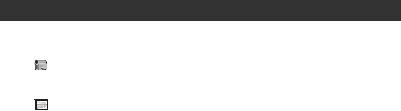
Функции, используемые для записи/воспроизведения и т.д............ |
34 |
Запись
Для использования трансфокации Использование вспышки
Съемка в темноте (NightShot)
Настройка экспозиции для съемки объектов с задней подсветкой (BACK LIGHT)
Запись звука с усилением эффекта присутствия (запись 5.1-канального объемного звука)
Фокусировка на объект, смещенный относительно центра Фиксация экспозиции для выбранного объекта Добавление специальных эффектов Запись в зеркальном режиме Использование штатива Присоединение плечевого ремня
Воспроизведение
Последовательное воспроизведение изображений (показ слайдов) Использование функции увеличения при воспроизведении
Запись/воспроизведение
Проверка оставшегося времени работы батарейного блока |
|
Проверка наличия свободного места на жестком диске |
|
Отключение звукового сигнала подтверждения операции |
|
Возврат установок к значениям по умолчанию (сброс) |
|
Названия и функции других деталей |
|
Просмотр/удаление последнего эпизода |
|
(просмотр/удаление при просмотре)................................................... |
38 |
Индикаторы, отображаемые во время записи/воспроизведения.... |
39 |
Пульт дистанционного управления ..................................................... |
41 |
Воспроизведение изображения на экране ТВ ................................... |
42 |
Сохранение изображений .................................................................... |
44 |
Удаление изображений ........................................................................ |
45 |
Использование элементов меню Setup |
|
Использование элементов меню Setup............................................... |
48 |
Элементы меню настройки .................................................................. |
50 |
УСТ КАМЕРЫ ................................................................................... |
52 |
Установки для настройки камеры на определенные условия съемки |
|
(ЭКСПОЗИЦИЯ/БАЛАНС БЕЛ/STEADYSHOT и т.д.) |
|
УСТ ФОТО........................................................................................ |
58 |
Установки для фотографий |
|
(ЗАПУСК/КАЧ.СНИМКА/РАЗМ СНИМК и т.д.) |
|
Продолжение , 7
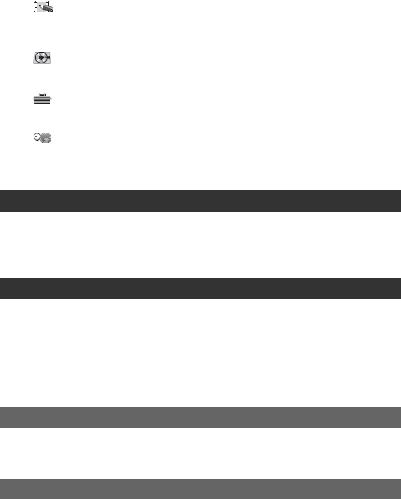
Содержание (продолжение) |
|
ПРИЛ.ИЗОБР. ................................................................................ |
59 |
Специальные эффекты для изображений или дополнительные |
|
функции при съемке/воспроизведении |
|
(ЭФФЕКТ ИЗОБР/ЦИФР ЭФФЕКТ и т.д.) |
|
УСТАН.HDD..................................................................................... |
62 |
Настройки для жесткого диска |
|
(ФОРМАТ HDD/ДАННЫЕ О HDD и т.д.) |
|
СТАНД НАБОР................................................................................ |
63 |
Установки, используемые при записи на диск, или другие основные |
|
установки (РЕЖИМ ЗАПИСИ/УСТ LCD/ВИ/СКОР USB и т.д.) |
|
ВРЕМЯ/LANGU............................................................................... |
68 |
(УСТАН ЧАСОВ/УСТАН ЗОНЫ/LANGUAGE и т.д.) |
|
Настройка персонального меню ......................................................... |
68 |
Монтаж изображений |
|
Создание списка воспроизведения .................................................... |
70 |
Воспроизведение списка воспроизведения ...................................... |
72 |
Установка защиты изображений (Защита) ........................................ |
73 |
Перезапись, печать |
|
Перезапись на видеомагнитофон или устройства DVD ................... |
75 |
Запись изображений с телевизора или видеомагнитофона/ |
|
устройства DVD (только для модели DCR-SR100E)......................... |
77 |
Печать записанных фотографий |
|
(PictBridge совместимый принтер) ...................................................... |
79 |
Использование разъемов для подключения внешних устройств.... |
81 |
Устранение неполадок |
|
Устранение неполадок......................................................................... |
82 |
Предупреждающие индикаторы и сообщения................................... |
93 |
Дополнительная информация |
|
Использование видеокамеры за границей ........................................ |
98 |
Файлы на жестком диске видеокамеры/структура папок ............. |
100 |
О батарейном блоке “InfoLITHIUM” .................................................. |
101 |
Уход и меры предосторожности ....................................................... |
103 |
Технические характеристики ............................................................ |
106 |
8

Глоссарий, Алфавитный указатель |
|
Глоссарий............................................................................................. |
109 |
Алфавитный указатель ...................................................................... |
111 |
9
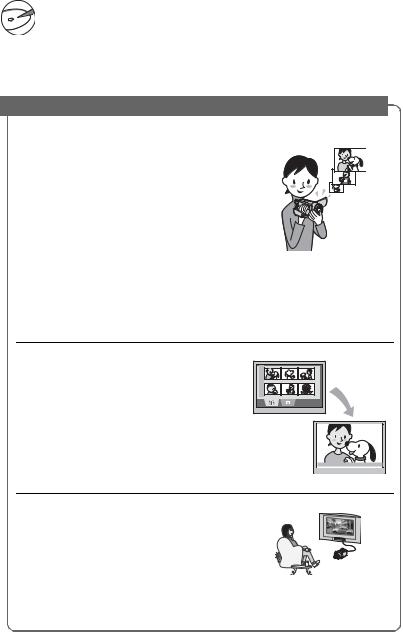
Использование Видеокамера Handycam с жестким диском
 Возможности при работе с Видеокамера Handycam с жестким диском
Возможности при работе с Видеокамера Handycam с жестким диском
Можно записывать изображения на жесткий диск видеокамеры. Видеокамера Handycam с жестким диском обладает большими возможностями, чем видеокамера с кассетой или диском DVD.
“Запись и просмотр”: четкость, простота и удобство
Записьмногочасовогоматериалана жесткий диск (стр.16, 30)
Когда для изображения установлено высокое качество ([HQ]), на жесткий диск можно записать сюжет продолжительностью более семи часов*. Все записанные изображения сохраняются в свободной области на жестком диске. Вы не рискуете по ошибке записать изображения поверх любимых изображений.
Кроме того, не требуется перемотка фильма, можно начать запись в любой удобный момент.
*Если изменить качество видеозаписи, можно увеличить продолжительность возможной записи.
Чтобы быстро найти нужную сцену, можно воспользоваться экраном VISUAL INDEX (стр.31).
Экран VISUAL INDEX позволяет быстро просмотреть записанные изображения. Для этого достаточно просто прикоснуться к интересующей сцене.
Кроме того, с помощью индекса даты возможен поиск необходимой сцены по дате.
Просмотр на телевизоре или сохранение на видеомагнитофоне или устройстве DVD
Можно подсоединить видеокамеру Handycam напрямую к телевизору, чтобы воспроизвести записанные изображения (стр.42). Кроме того, их можно сохранить на видеомагнитофоне или устройстве для записи DVD.
10
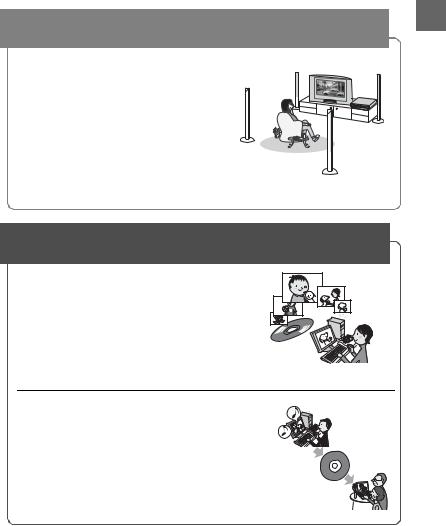
Возможна запись реалистичного звука (5.1-канальный объемный звук) (стр.35)
Можно записывать видео с 5.1-канальным объемным звуком. С помощью прилагаемого программного обеспечения компьютера можно создавать DVD с фильмами с 5.1-канальным объемным звуком. При воспроизведении таких дисков на системе домашнего кинотеатра обеспечивается реалистичное объемное звучание.
Подключение Видеокамера Handycam с жестким диском к компьютеру
Запись DVD одним нажатием (“Руководство по использованию компьютерных приложений”)
Записанное изображение можно сохранить на диске DVD нажатием одной кнопки. Изображения, не сохраненные на DVD с помощью функции One Touch DVD Burn, могут сохраняться автоматически.
Редактирование изображений и создание DVD с выбранными изображениями (“Руководство по использованию компьютерных приложений”)
Можно переносить изображения на компьютер. Кроме того, можно редактировать изображения и создавать DVD с выбранными изображениями.
диском жестким с Handycam Видеокамера Использование
11
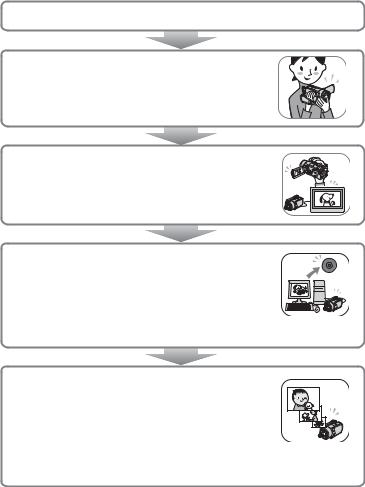
Использование Видеокамера Handycam с жестким диском
Изображения записываются на внутренний жесткий диск. После заполнения диска запись других изображений становится невозможной. Рекомендуется периодически сохранять данные изображений, а затем удалять ненужные изображения с жесткого диска видеокамеры.
•После удаления изображений можно снова записывать изображения в свободную область на жестком диске.
Подготовка (стр.13)
Запись (стр.30)
Просмотр на Видеокамера Handycam с жестким диском
• Просмотр на экране ЖКД (стр.31)
• Просмотр на телевизоре (стр.42)
Сохранение
Сохранение записанных изображений на DVD и других устройствах.
• Сохранение изображений на DVD с помощью компьютера (“Руководство по использованию компьютерных приложений”).
•Перенос изображений на компьютер (“Руководство по использованию компьютерных приложений”).
•Перезапись на видеомагнитофоне или устройстве записи DVD (стр.75).
Удаление изображений
После сохранения на компьютере изображения рекомендуется удалить. После удаления изображений можно снова записывать новые изображения в свободную область на жестком диске.
•Выбор изображения и его удаление (стр.45).
•Удаление всех изображений ([ФОРМАТ HDD], стр.62).
12
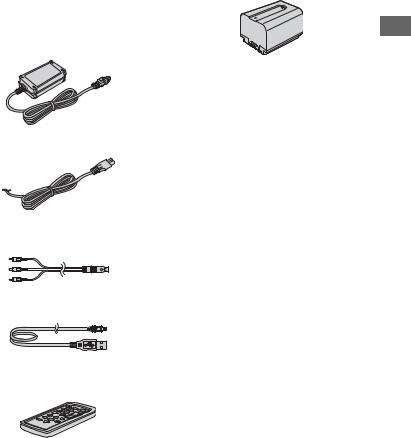
Подготовка к эксплуатации
Шаг 1: Проверка комплекта поставки
Убедитесь в том, что в комплект поставки видеокамеры входят следующие принадлежности. Цифра в скобках указывает
количество поставляемых изделий.
Адаптер переменного тока (1) (стр.14)
Кабель питания (1) (стр.14)
Перезаряжаемый батарейный блок NP-FP60 (1) (стр.15)
CD-ROM “ImageMixer for HDD Camcorder” (1)
“Руководство по эксплуатации камеры” (данное Руководство) (1)
“Руководство по использованию компьютерных приложений” (1)
Соединительный кабель A/V (1) (стр.42, 75, 77)
Кабель USB (1) (стр.79, 81)
Беспроводной пульт дистанционного управления (1) (стр.41)
Литиевая батарея типа “таблетка” уже установлена.
эксплуатации к Подготовка
13
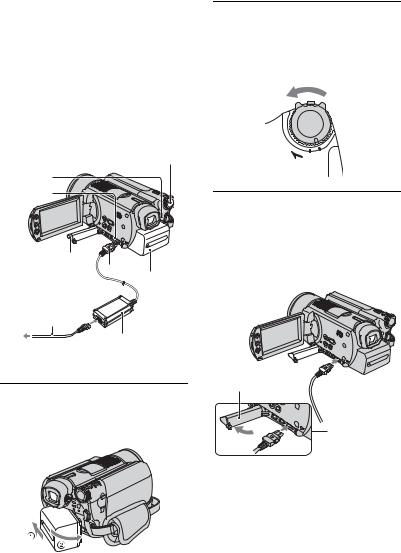
Шаг 2: Зарядка батарейного блока
После установки батарейного блока“InfoLITHIUM” (серии Р) (стр.101) на видеокамеру его можно зарядить.
•Нельзя использовать батарейный блок NP-FP30 с данной видеокамерой. (Номер модели см. на обратной стороне батарейного блока.) Приложение чрезмерных усилий при установке батарейного блока может привести к неисправности видеокамеры, например ухудшению работы батарейного блока или сложности его извлечения.
Переключатель POWER
Индикатор CHG
Гнездо DC IN
Крышка гнезда
Штекер
DC Батарея
Кабель
питания
К электрической |
Адаптер |
|
переменного тока |
||
розетке |
||
|
1 Передвиньтебатарейныйблокв направлении стрелки до щелчка.
2 Передвинув переключатель POWER в направлении стрелки, установите его в положение OFF (CHG). (Установка по умолчанию.)
ON OFF
MODE (CHG)
POWER
3 Подсоедините адаптер переменного тока к гнезду DC IN на видеокамере.
Для подсоединения адаптера переменного тока откройте крышку гнезда.
Крышка гнезда
Совместите метку v с меткой v на видеокамере.
14

4 Подсоедините адаптер переменного тока к сетевой розетке с помощью кабеля питания.
Загорится индикатор CHG (зарядка), и начнется зарядка.
CHG
5 Индикатор CHG (зарядка) погаснет, когда батарея будет полностью заряжена. Отсоедините адаптер переменного тока от гнезда DC IN на видеокамере.
•При отсоединении адаптера переменного тока держитесь за штекер DC и придерживайте видеокамеру.
Хранение батарейного блока
Если батарейный блок не предполагается использовать в течение длительного времени, полностью разрядите его (стр.101).
Использование внешнего источника питания
Выполните те же соединения, что и призарядкебатарейногоблока.Вэтом случае батарейный блок не разрядится.
Время зарядки (полная зарядка)
Приблизительное время полной зарядки абсолютно разряженного батарейного блока (в минутах).
Батарейный блок |
Время зарядки |
|
|
|
|
NP-FP50 |
125 |
|
|
|
|
NP-FP60 |
135 |
|
(прилагается) |
||
|
||
|
|
|
NP-FP70 |
155 |
|
|
|
|
NP-FP71 |
170 |
|
|
|
|
NP-FP90 |
220 |
|
|
|
эксплуатации к Подготовка
Снятие батарейного блока
Установите переключатель POWER в положение OFF (CHG). Сдвиньте кнопку фиксатора батарейного блока BATT и снимите батарейный блок.
Кнопка  фиксатора батареи BATT
фиксатора батареи BATT
•Перед извлечением батарейного блока убедитесь, что соответствующие индикаторы переключателя POWER не горят (стр.18).
Продолжение , 15
Шаг 2: Зарядка батарейного блока (продолжение)
Время съемки
Приблизительное время при использовании полностью заряженного батарейного блока (в минутах).
Батарейный |
Время |
Номинальное |
|
непрерывной |
время |
||
блок |
|||
съемки |
съемки* |
||
|
|||
|
65 |
30 |
|
NP-FP50 |
70 |
35 |
|
|
70 |
35 |
|
|
|
|
|
NP-FP60 |
100 |
50 |
|
110 |
55 |
||
(прилагается) |
|||
110 |
55 |
||
|
|||
|
|
|
|
|
135 |
65 |
|
NP-FP70 |
150 |
75 |
|
|
155 |
75 |
|
|
|
|
|
|
165 |
80 |
|
NP-FP71 |
180 |
90 |
|
|
185 |
90 |
|
|
|
|
|
|
250 |
125 |
|
NP-FP90 |
270 |
135 |
|
|
275 |
135 |
|
|
|
|
*Номинальное время съемки - это время съемки при многократном пуске/ остановке записи, включении/ выключении питания и использовании функции трансфокации.
•Указанные значения времени изменяются при съемке в следующих условиях.
–Верхнее значение: при включенной подсветке ЖКД.
–Среднее значение: при выключенной подсветке ЖКД.
–Нижнее значение: время съемки с видоискателем при закрытом экране ЖКД.
Время воспроизведения
Приблизительное время при использовании полностью заряженного батарейного блока (в минутах).
Батарейный |
Экран |
Экран |
|
ЖКД |
ЖКД |
||
блок |
|||
открыт* |
закрыт |
||
|
|||
NP-FP50 |
105 |
125 |
|
|
|
|
|
NP-FP60 |
160 |
190 |
|
(прилагается) |
|||
|
|
||
|
|
|
|
NP-FP70 |
225 |
265 |
|
|
|
|
|
NP-FP71 |
270 |
315 |
|
|
|
|
|
NP-FP90 |
400 |
475 |
|
|
|
|
* При включенной подсветке ЖКД.
Батарейный блок
•Прежде чем заменить батарейный блок, установите переключатель POWER в положение OFF (CHG).
•Ниже перечислены случаи, когда индикатор CHG (зарядка) мигает во время зарядки или информация о состоянии батареи BATTERY INFO (стр.37) отображается неправильно.
–Батарейный блок установлен неправильно.
–Батарейный блок поврежден.
–Батарейный блок полностью разряжен (только для информации о состоянии батареи - BATTERY INFO).
•Если к гнезду DC IN видеокамеры подключен адаптер переменного тока, питаниеотбатарейного блоканеподается, даже если кабель питания не включен в электрическую розетку.
•При установке видеоподсветки (приобретается дополнительно) рекомендуется использовать батарейный блок NP-FP70, NP-FP71 или NP-FP90.
16

Время зарядки/съемки/ воспроизведения
•Значения времени для видеокамеры, измеренные при температуре 25°C (рекомендуемая температура: 10-30 °C).
•При использовании видеокамеры в холодных условиях время съемки и воспроизведения сокращается.
•Время съемки и воспроизведения сокращается в зависимости от условий, в которых используется видеокамера.
Адаптер переменного тока
•Подключайте адаптер переменного тока в ближайшую электрическую розетку. Немедленно отсоедините адаптер переменного тока из розетки, если возникнет какая-либо неисправность при работе с видеокамерой.
•При использованииадаптерапеременного тока не размещайте его в узких пространствах, например, между стеной и мебелью.
•Во избежание короткого замыкания не допускайте соприкосновения штекера постоянного тока адаптера переменного тока или контактов батарейного блока с металлическими предметами. Это может привести к неполадкам.
ПРЕДОСТЕРЕЖЕНИЕ
•Если видеокамера подсоединена к электрической розетке с помощью адаптера переменного тока, питание от электросети подается даже при выключенной камере.
эксплуатации к Подготовка
17
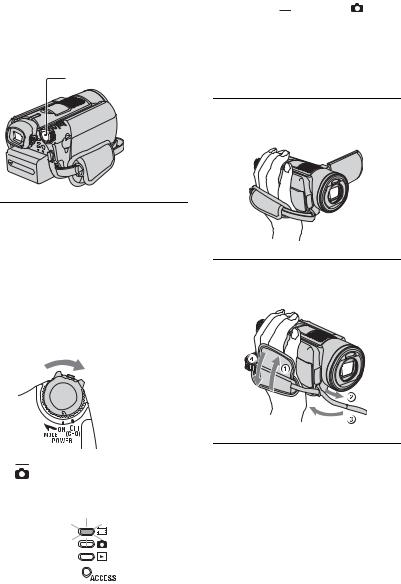
Шаг 3: Включение питания и правильное положение видеокамеры в руках
Для съемки перемещайте переключатель POWER, пока не загоритсясоответствующийиндикатор. При первом использовании переключателя [УСТАН ЧАСОВ] открывается экран (стр.21).
Переключатель POWER
 Крышка объектива
Крышка объектива
1 Для включения питания переместите переключатель POWER в направлении стрелки при нажатой зеленой кнопке в центре переключателя.
Для переключениярежимапитания во время съемки перемещайте переключатель POWER в направлении стрелки, пока не загорится требуемый индикатор.
 Зеленая кнопка
Зеленая кнопка
• Если переключатель POWER установлен в положение 


 (Фильм) или (Фото), открывается крышка объектива.
(Фильм) или (Фото), открывается крышка объектива.
•Послеустановкидатыивремени([УСТАН ЧАСОВ], стр.21) при следующем включении питания видеокамеры на экране ЖКД в течение нескольких секунд отображаются текущая дата и время.
2 Правильно держите видеокамеру.
3 Возьмитееекрепковруку,затем закрепите ремень.
 (Фильм): съемка видеофильмов.
(Фильм): съемка видеофильмов.  (Фото): съемка фотографий.
(Фото): съемка фотографий.
 (PLAY/EDIT): воспроизведение изображений на видеокамере или монтаж/удаление изображений.
(PLAY/EDIT): воспроизведение изображений на видеокамере или монтаж/удаление изображений.
Выключение питания
Установите переключатель POWER в положение OFF (CHG).
•Заводскими установками предусмотрено автоматическое выключение питания, если видеокамера не используется в течение примерно пяти минут, что позволяет экономить энергию батареи. ([АВТОВЫКЛ], стр.67).
18
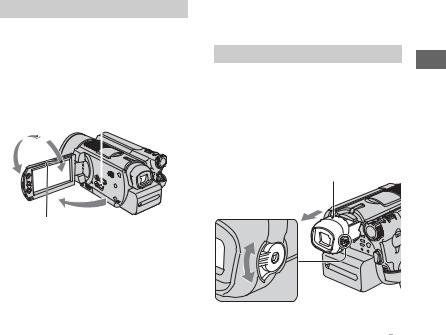
Шаг 4: Регулировка экрана ЖКД и видоискателя
Экран ЖКД
Откройте экран ЖКД, установив его под углом 90 градусов к видеокамере (1),затемповернитеэкраннанужный угол для съемки или воспроизведения (2).
2 180 |
DISP/BATT INFO |
|||
градусов |
||||
|
|
|||
(макс.) |
|
|
||
|
|
|
|
|
|
|
|
|
|
|
|
|
|
|
2 90 градусов 1 Под углом 90 (макс.) градусов к
видеокамере
•Следите, чтобы при открытии или регулировке экрана ЖКД случайно не нажать отображаемые на нем кнопки.
•Если открыть экран ЖКД на 90° относительно корпуса видеокамеры, а затем развернуть экран на 180° в сторону объектива, ЖКД можно закрыть экраном наружу. Такой вариант подходит для режима воспроизведения.
Затемнение экрана ЖКД для обеспечения более длительного времени работы батареи
Нажмите и несколько секунд удерживайте нажатой кнопку DISP/ BATT INFO до появления символа 

 .
.
Эта настройка весьма удобна при использовании видеокамеры в условиях яркого освещения или при необходимости экономить энергию батареи. Такая настройка не повлияет на записываемое изображение. Для отмены настройки нажмите кнопку DISP/BATT INFO и удерживайте ее нажатой до исчезновения символа


 .
.
•Порядок настройки яркости экрана ЖКД см. в разделе [УСТ LCD/ВИ] - [ЯРКОСТЬ LCD] (стр.64).
Видоискатель
Если требуется экономить заряд батареи или если изображение на экране ЖКД плохо различимо, можно просматривать изображения с помощью видоискателя.
Рычаг регулировки |
Видоискатель |
Выдвиньте |
|
объектива |
видоискатель до |
видоискателя |
щелчка. |
Перемещайте, пока |
|
изображение не |
|
станет четким. |
|
•Яркость видоискателя можно
настраивать, выбрав СТАНД НАБОР [УСТ LCD/ВИ] - [ПОДСВ В.ИСК] (стр.65).
[УСТ LCD/ВИ] - [ПОДСВ В.ИСК] (стр.65).
Эта установка не влияет на записываемое изображение.
•Можно настроить параметры [ФЕЙДЕР] и [ЭКСПОЗИЦИЯ] при выполнении просмотра с помощью видоискателя (стр.60).
эксплуатации к Подготовка
19
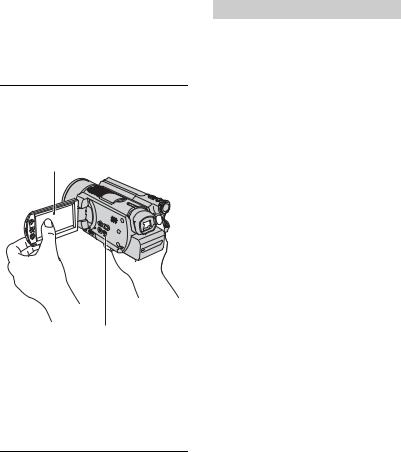
Шаг 5: Использование сенсорной панели
С помощью сенсорной панели можно воспроизводить записанные изображения (стр.28, 31) или изменять параметры (стр.48).
Нажимайте кнопки, отображаемые на экране.
Придерживайте пальцем панель ЖКД с обратной стороны. Затем нажимайте кнопки, отображаемые на экране.
Нажмите кнопку на экране ЖКД.
DISP/BATT INFO
•Аналогичным образом действуйте при нажатии кнопок на рамке ЖКД.
•Следите за тем, чтобы случайно не нажать кнопки на рамке ЖКД при использовании сенсорной панели.
•Если кнопки на сенсорной панели работают неправильно, отрегулируйте экран ЖКД (КАЛИБРОВКА) (стр.104).
Чтобы скрыть экранные индикаторы
Нажмите кнопку DISP/BATT INFO, чтобы отключить или включить экранные индикаторы (например, счетчик и т.д.).
Изменение настроек языка
Можно изменять режим отображения на экране, чтобы сообщения отображались на выбранном языке. Выберите язык сообщений на экране в разделе [LANGUAGE] меню
 ВРЕМЯ/LANGU. (стр.68).
ВРЕМЯ/LANGU. (стр.68).
20
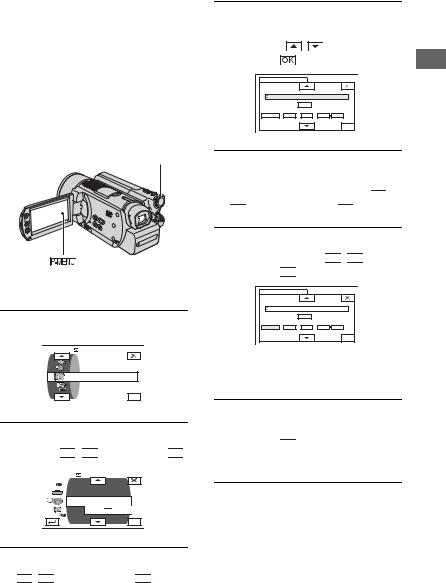
Шаг 6: Установка даты и времени
При первом использовании видеокамеры выполните установку даты и времени. Если датаивремянеустановлены,экран[УСТАН ЧАСОВ] отображается при каждом включении видеокамеры или при каждом перемещениипереключателя POWER вниз.
•Если видеокамера не использовалась около 3 месяцев, встроенная аккумуляторная батарея разрядится, а установки даты и времени могут быть удалены изпамяти. В этом случае зарядите аккумуляторную батарею, а затем снова установите дату и время (стр.105).
Переключатель POWER
Припервойустановкечасоввыполните шаг 4, пропустив предыдущие шаги.
1 Нажмите 



 t [SETUP].
t [SETUP].
 60мин
60мин
УСТ КАМЕРЫ
ПРОГР А/ЭКСП ТОЧЕЧН.ЭКСП ЭКСПОЗИЦИЯ
OK
2 Выберите  (ВРЕМЯ/LANGU.) кнопками
(ВРЕМЯ/LANGU.) кнопками 

 /
/ 

 ,затемнажмите
,затемнажмите 

 .
.
 60мин
60мин
ВЫВОД ИЗОБР.
SETUP НАЗАД
АВТОВЫКЛ
УСТАН ЧАСОВ
УСТАН ЗОНЫ





ЛЕТНЕЕ ВРЕМЯ
|
LANGUAGE |
OK |
|
|
|
3 Выберите[УСТАНЧАСОВ]кнопками 

 /
/

 , затем нажмите
, затем нажмите 

 .
.
4 Выберите требуемый |
||
географический регион |
||
кнопками |
/ |
, затем |
нажмите |
. |
|
УСТАН ЧАСОВ |
|
|
ЧАС. ПОЯС1 |
|
GMT +0.0 |
Лиссабон , Лондон |
||
ЛЕТНЕЕ ВРЕМЯ ВЫКЛ |
|
|
ДАТА |
|
|
2006 Г |
1M 1 Д |
0 00 |
|
|
OK |
5 При необходимости установите для параметра [ЛЕТНЕЕ ВРЕМЯ] значение [ВКЛ] кнопками 

 /
/ 

 , затем нажмите
, затем нажмите 

 .
.
6 Установите значение параметра [Г] (год) кнопками 

 /
/

 , затем нажмите
, затем нажмите 

 .
.
УСТАН ЧАСОВ |
|
|
|
|
ЧАС. ПОЯС1 |
|
|
GMT +0.0 |
|
Лиссабон , |
Лондон |
|
||
ЛЕТНЕЕ ВРЕМЯ ВЫКЛ |
|
|
||
ДАТА |
|
|
|
|
2006 Г |
1M |
1 Д |
0 |
00 |
|
|
|
|
OK |
•Можно установить любой год вплоть до 2079.
7 Установите [М] (месяц), [Д] (день), часы и минуты, затем нажмите 

 .
.
Часы начинают работать.
•См. стр. 99 для получения информации по теме “Разница во времени в различных регионах мира”.
•Дата и время записи не отображаются во время записи, но автоматически записываются на жесткий диск и отображаются при воспроизведении ([КОД ДАННЫХ], стр.65).
эксплуатации к Подготовка
21
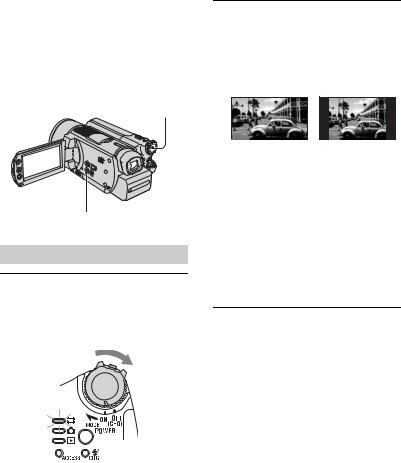
Шаг 7: Выбор формата (16:9 или 4:3) записываемого изображения
При записи в широкоэкранном режиме 16:9 можно получить широкоугольные изображения с высоким разрешением.
•Если планируется просмотр изображений на широкоэкранном телевизоре, рекомендуется выполнять запись в широкоэкранном режиме 16:9.
Переключатель POWER
WIDE SELECT
Фильмы
1 Переместите переключатель POWER в направлении стрелки, чтобы загорелся индикатор  (Фильм).
(Фильм).
2 Выберите требуемое соотношение сторон экрана, несколько раз нажав кнопку WIDE SELECT.
16:9 (широкоэкранный)* 4:3*
*При просмотре на экране ЖКД. Изображение в видоискателе может выглядеть иначе.
•В следующих случаях изменить соотношение сторон экрана невозможно:
–во время съемки фильмов;
–если переключатель [ЦИФР ЭФФЕКТ] установлен в положение [СТАР КИНО] (стр.60).
•Разница углов обзора в режимах 16:9(широкоэкранный) и 4:3 зависит от положения трансфокации.
Воспроизведение изображений после подключения видеокамеры к телевизору
Установите для параметра [ТИП ЭКРАНА] значение [16:9] или [4:3] в зависимости от модели телевизора (16:9/4:3) (стр.42).
•При просмотре изображений в формате 16:9 (широкоэкранный), когда для параметра [ТИП ЭКРАНА] установлено значение [4:3], возможно огрубление изображения для некоторых типов объектов.
22
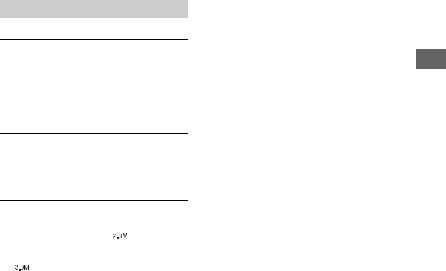
Фотографии
1 Передвигайте переключатель POWER, пока не загорится индикатор  (Фото).
(Фото).
Форматное соотношение размера изображения изменится на 4:3.
2 Для выбора нужной установки несколько раз нажмите кнопку WIDE SELECT.
• Размер неподвижного изображения составляет [ 2,3M] (
2,3M] ( ), если выбран режим 16:9 (широкоэкранный). Максимальный размер составляет [3,0M] (
), если выбран режим 16:9 (широкоэкранный). Максимальный размер составляет [3,0M] ( ), если выбран режим 4:3.
), если выбран режим 4:3.
•Количество записываемых неподвижных изображений - 9999.
эксплуатации к Подготовка
23
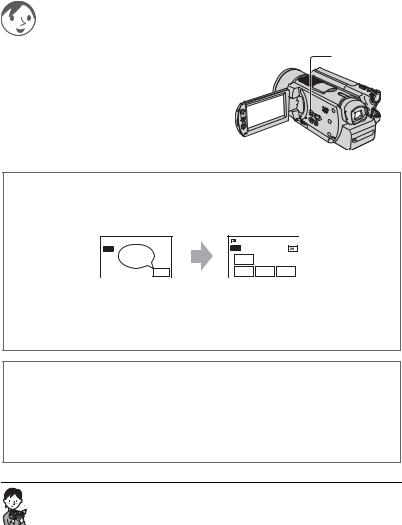
Easy Handycam - использование видеокамеры с автоматическими настройками
Использование режима Easy Handycam
Режим Easy Handycam предназначен для
Кнопка EASY
автоматической настройки практически всех параметров с помощью одного нажатия кнопки EASY. Поскольку становятся
доступными только основные функции, а размер шрифта на экране увеличивается для облегчения просмотра, управлять камерой без труда могут даже начинающие пользователи.
Настройка видеокамеры при включенном режиме Easy Handycam
Нажмите [SETUP] для отображения доступных элементов меню настройки. Дополнительную информацию по настройке см. на стр. 49.
|
60мин |
ОЖИДАН |
|
EASY |
EASY |
|
|
Нажмите |
LAN- |
|
|
|
GUAGE |
|
|
SETUP |
ОЗВУЧ. |
УСТАН |
ФОРМАТ |
МЕНЮ |
ЧАСОВ |
HDD |
|
•Практически все элементы меню настройки автоматически принимают значения.
• не отображается при включенном режиме Easy Handycam.
не отображается при включенном режиме Easy Handycam.
•Для настройки таких параметров, как фокусировка и добавление специальных эффектов, вручную необходимо отменить режим Easy Handycam.
Кнопки, не работающие в режиме Easy Handycam
Невозможно использовать следующие кнопки и функции, так как они настраиваются автоматически. При задании недопустимой операции отображается сообщение [Недопустимо в режиме Easy Handycam].
•BACK LIGHT (стр.35)
•Нажмите и удерживайте кнопку DISP/BATT INFO (стр. 19)
•Рычаг привода трансфокатора/кнопки (во время воспроизведения)
Теперь попробуйте записать стр. 26
стр. 26
Передначаломработызавершитеподготовительныеоперации,описанныевшагах с 1 по 7 (стр.13 - 22).
24

Easy Handycam - использование видеокамеры с автоматическими настройками
25


 Простая съемка
Простая съемка
Переместите
 переключатель POWER в направлении стрелки, нажимаязеленуюкнопку только в том случае, когда переключатель
переключатель POWER в направлении стрелки, нажимаязеленуюкнопку только в том случае, когда переключатель
POWER находится в положении OFF (CHG).
Запись фильмов Съемка фотографий
Фильмы
1 Перемещайте переключатель POWER A в направлении стрелки, пока
не загорится индикатор 


 (Фильм).
(Фильм).
2 Нажмите кнопку EASY.
На ЖКД экране появится индикация [Запуск режима Easy Handycam.], затем
 .
.
 60мин ОЖИДАН
60мин ОЖИДАН
Запуск режима |
EASY |
Easy Handycam. |
|
SETUP
3 Нажмите кнопку START/STOP B (или C).
|
60мин ОЖИДАН |
|
|
|
|
60мин ЗАПИСЬ 00:01:00 |
||
|
EASY |
|
|
|
|
EASY |
||
|
|
SETUP |
|
|
|
|
|
SETUP |
|
|
|
|
|
|
|
||
|
|
|
||||||
|
|
|
||||||
|
[ОЖИДАН] |
|
|
|
|
|
[ЗАПИСЬ] |
|
Чтобы остановить съемку, нажмите кнопку START/STOP еще раз.
•Для параметра [РЕЖИМ ЗАПИСИ] установлено значение [HQ] (значение по умолчанию) (стр.63).
•Общее время записи фильмов составляет 12 часов.
Съемка следующих фильмов
Выполните шаг 3.
26

Фотографии
1 Перемещайте переключатель POWER A в направлении стрелки, пока
не загорится индикатор  (Фото).
(Фото).
2 Нажмите кнопку EASY.
На ЖКД экране появится индикация [Запуск режима Easy Handycam.], затем  .
.
 60мин
60мин 112
112
Запуск режима |
EASY |
Easy Handycam. |
|
SETUP
3 Слегка нажмите кнопку PHOTO D для настройки фокусировки A, затем полностью нажмите эту кнопку B.
Звуковой |
|
Щелчок |
сигнал |
112 |
затвора |
мин 3.0M |
мин 3.0M |
|
EASY |
|
EASY |
|
SETUP |
SETUP |
Мигает bГорит |
|
|
Будет слышен звук срабатывания затвора. Если индикация 






 исчезла, это означает, что изображение записано.
исчезла, это означает, что изображение записано.
•Для параметра [ 

 КАЧ.СНИМКА] установлено значение [ВЫСОКОЕ] (значение по умолчанию) (стр.58).
КАЧ.СНИМКА] установлено значение [ВЫСОКОЕ] (значение по умолчанию) (стр.58).
Съемка следующих фотографий
Выполните шаг 3.
Отмена режима Easy Handycam
Нажмите EASY еще раз. На ЖКД экране исчезнет индикация  .
.
настройками автоматическими с видеокамеры использование - Handycam Easy
27
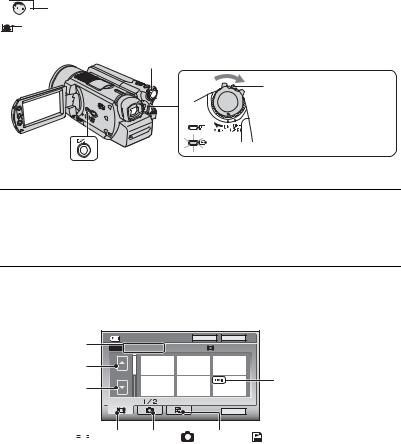





 Простое воспроизведение
Простое воспроизведение
Переключатель POWER
Переместите переключатель POWER в направлении стрелки, нажимая зеленую кнопку только в том случае, когда переключатель
POWER находится в положении


 OFF (CHG).
OFF (CHG).  Воспроизведение изображений
Воспроизведение изображений
1 Перемещайте переключатель POWER в направлении стрелки, пока не загорится индикатор  (PLAY/EDIT).
(PLAY/EDIT).
На экране ЖКД отобразится экран VISUAL INDEX.
2 Нажмите кнопку EASY.
На ЖКД экране появится индикация [Запуск режима Easy Handycam.], затем
 .
.
Дата съемки
Предыдущие 6 изображений Следующие 6 изображений
60мин |
ДАТА |
РЕД. |
EASY 21 12 2006 |
|
12:34:01 |
|
|
SETUP |
На последнем записывавшемся/ воспроизводившемся фильме отображается i. Нажав i, можно также начать воспроизведение фильмастогоместа,гдеоно было остановлено ранее.
Вкладка |
|
(Фильм) Вкладка |
Вкладка |
(Список воспроизведения) |
|
|
(Фото) |
(стр.72) |
|
28
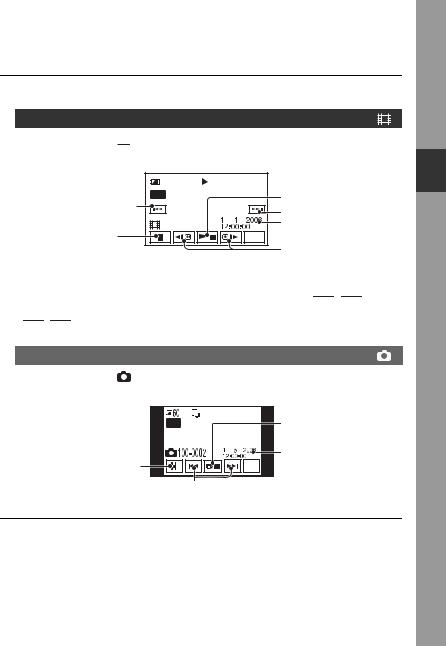
3 Начните воспроизведение.
Фильмы
Нажмите вкладку 


 (Фильм), затем миниатюрное изображение фильма, который требуется воспроизвести.
(Фильм), затем миниатюрное изображение фильма, который требуется воспроизвести.
|
60мин |
100/112 |
Начало эпизода/ |
EASY |
01:12:34 |
предыдущий эпизод |
|
|
Остановка (переход на |
001-0001 |
SETUP |
|
||
экран VISUAL INDEX) |
|
|
Переключение в режим воспроизведения или паузы при нажатии Следующий эпизод Дата и время съемки
Назад/вперед
При достижении последнего из выбранных фильмов во время воспроизведения вновь выводится экран VISUAL INDEX.
•Для медленного воспроизведения фильма во время паузы нажмите 
 /
/ 
 .
.
•Нажмите кнопку [SETUP] t[ГРОМКОСТЬ], затем выполните регулировку кнопками


 /
/ 

 .
.
Фотографии |
|
|
|
Нажмите вкладку |
(Фото), затем миниатюрное изображение |
||
фотографии, которую требуется воспроизвести. |
|
||
|
мин |
100/112 |
Кнопка показа |
|
EASY |
|
|
|
|
|
слайдов (стр.36) |
|
|
|
Дата и время |
Переход на экран |
SETUP |
съемки |
|
|
|||
VISUAL INDEX |
Предыдущее/следующее |
|
|
|
|
||
•Экран VISUAL INDEX отобразится только через некоторое время.
•Нажав [РЕД.] на экране VISUAL INDEX, можно удалить изображения. См. “Удаление изображений” на стр. 45.
Отмена режима Easy Handycam
Нажмите кнопку EASY еще раз. На ЖКД экране исчезнет индикация  .
.
настройками автоматическими с видеокамеры использование - Handycam Easy
29
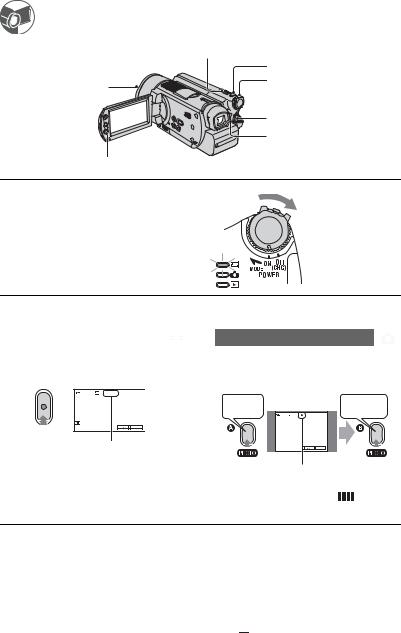
Запись/воспроизведение
Съемка
Рычаг привода трансфокатора
Крышка объектива |
PHOTO |
Открывается в |
Переключатель |
|
зависимости от |
POWER |
|
положения |
||
|
||
переключателя |
START/STOP A |
|
POWER. |
Индикатор ACCESS
START/STOP B
1 Перемещайте переключатель POWER в направлении стрелки, пока не загорится соответствующий индикатор.
Нажмите зеленую кнопку только в том случае, если переключатель POWER находится в положении OFF (CHG).
2 Начните запись. |
|
|
|
||
|
|
|
|
|
|
|
Фильмы |
|
|
Фотографии |
|
|
|
|
|
||
|
|
|
|
|
|
|
Нажмите кнопку START/STOP A |
СлегканажмитекнопкуPHOTOдля |
|||
|
(или B). |
настройки фокусировки A, затем |
|||
|
|
полностью нажмите эту кнопку B. |
||
60мин |
ЗАПИСЬ 00:01:00 |
Звуковой |
|
Щелчок |
|
|
|
||
|
|
сигнал |
123 |
затвора |
|
|
60мин 3.0M FINE |
|
|
START/ |
P-MENU |
|
|
|
|
|
|
|
|
STOP |
|
|
|
|
[ОЖИДАН] b [ЗАПИСЬ] |
|
P-MENU |
|
|
Чтобы остановить съемку, нажмите |
Мигает b Горит |
|
||
кнопку START/STOP еще раз. |
Будет слышен звук срабатывания |
|||
|
|
затвора. Если индикация |
исчезла, |
|
|
|
значит, изображение записано. |
||
•Если после окончания записи индикатор ACCESS горит, это означает, что данные все еще продолжают записываться на жесткий диск. Предохраняйте видеокамеру от ударов и вибрации, а также не отсоединяйте батарейный блок или адаптер переменного тока.
•Невозможно записывать фильмы и фотографии одновременно.
•Общее время последовательной записи фильмов составляет 12 часов.
•Если размер файла данных фильма превышает 2 ГБ, следующий файл создается автоматически.
•Информацию о качестве изображения фильмов см. в разделе [РЕЖИМ ЗАПИСИ] (стр.63), а информацию о качестве фотографий см. в разделе [  РАЗМ СНИМК] (стр.58).
РАЗМ СНИМК] (стр.58).
30
